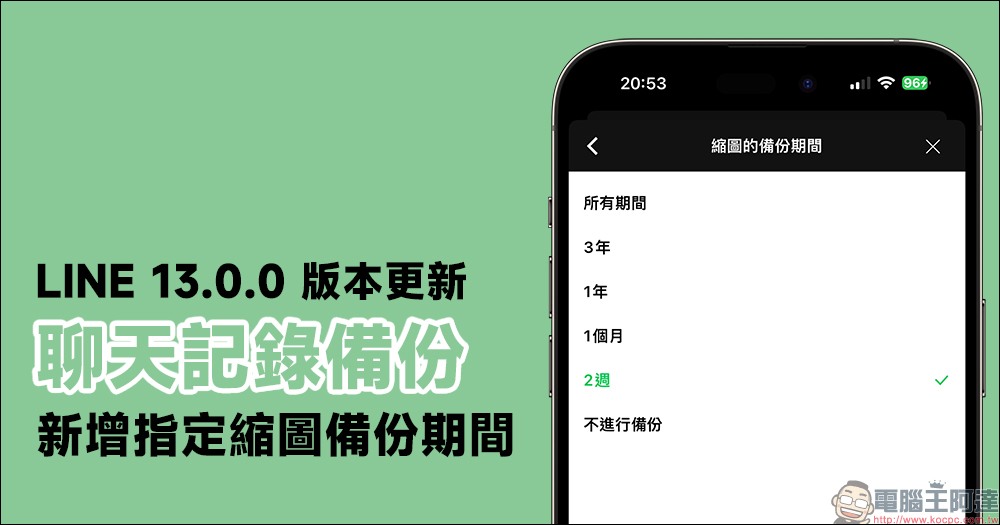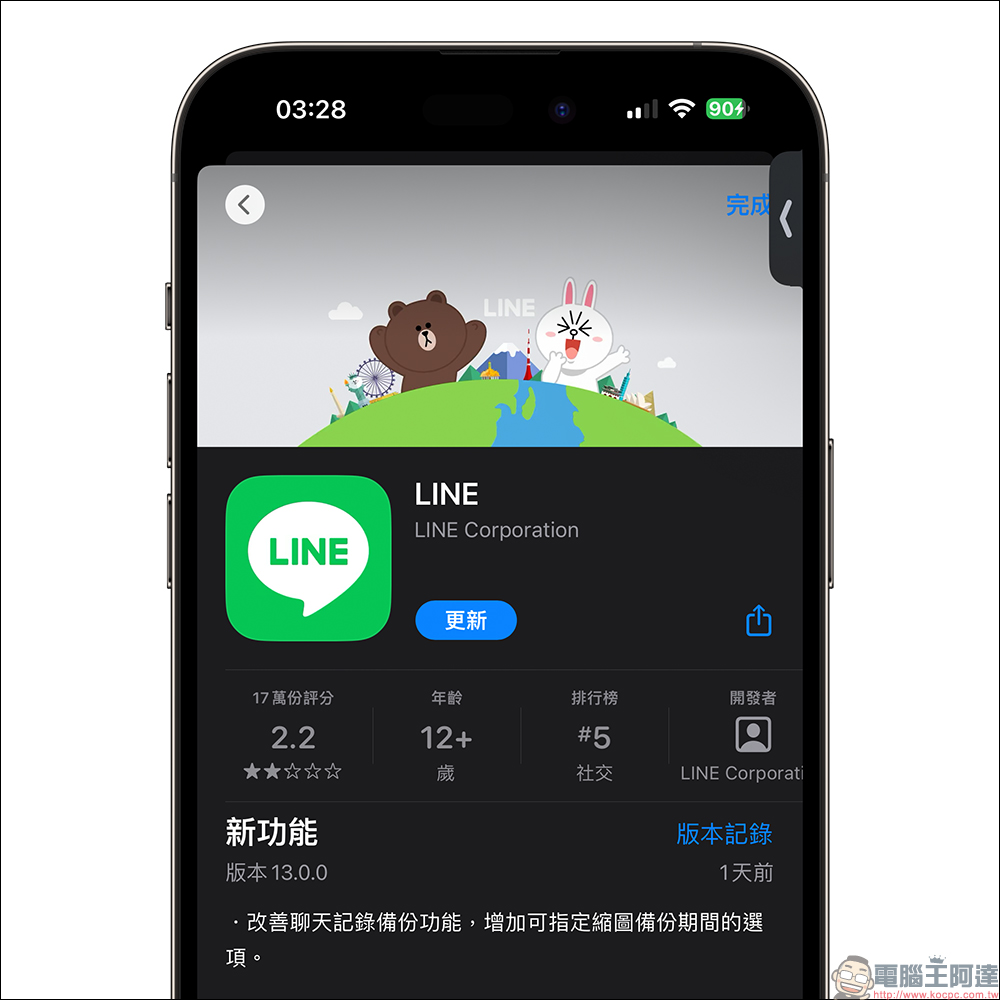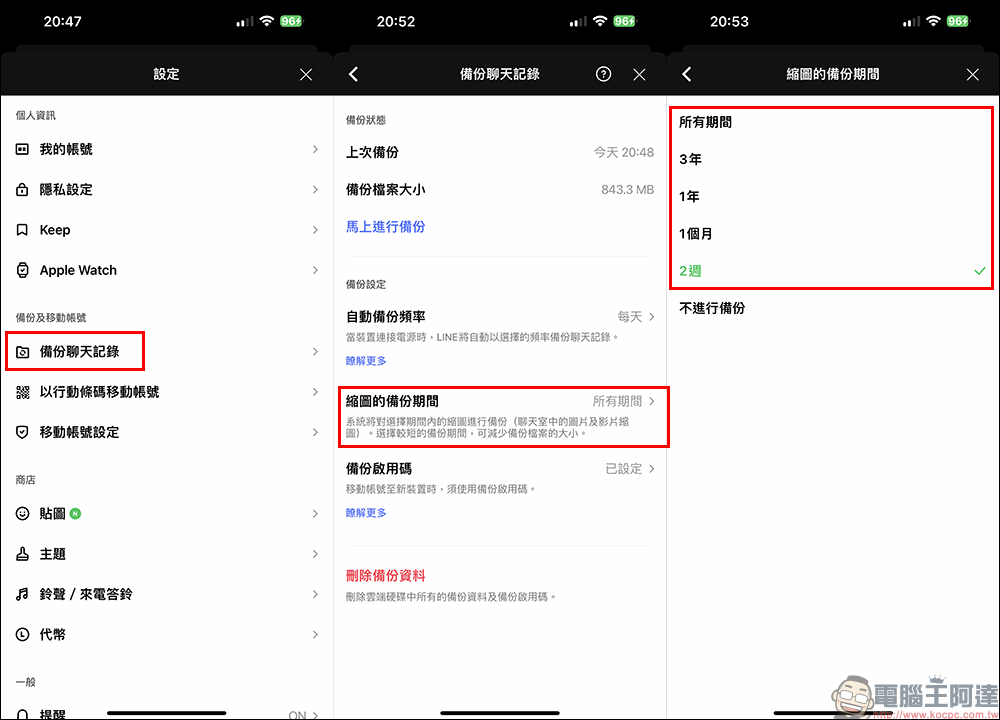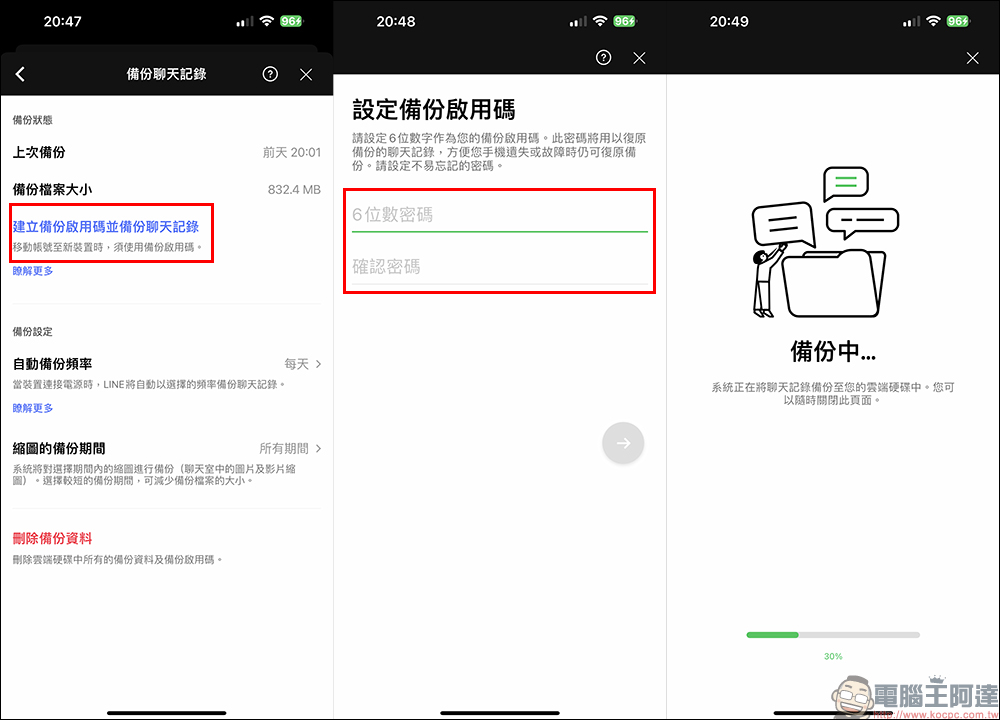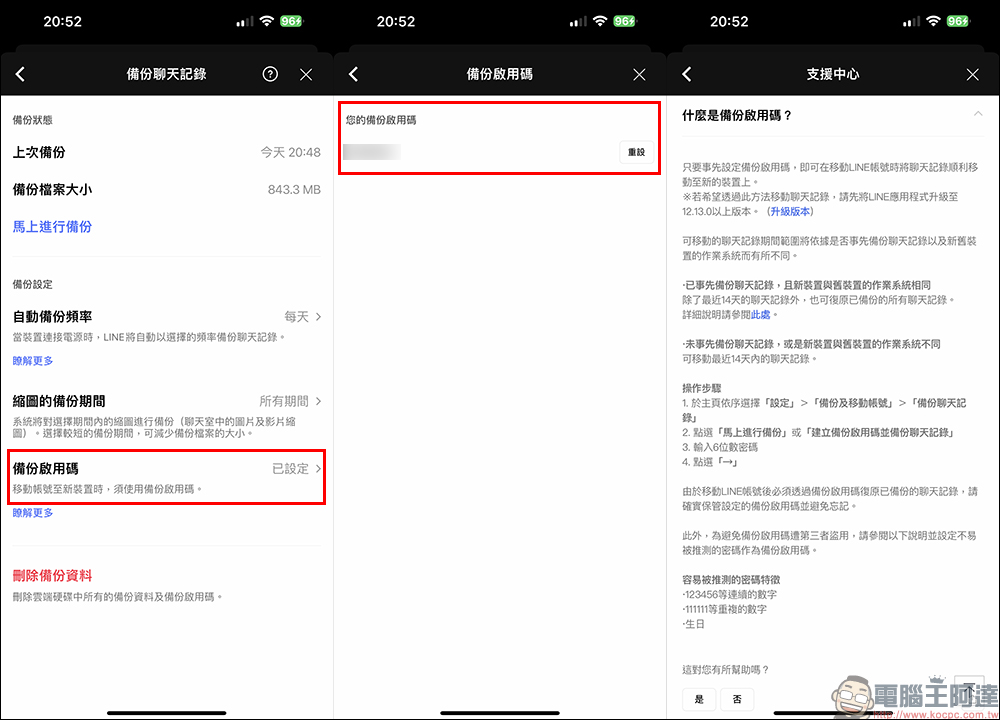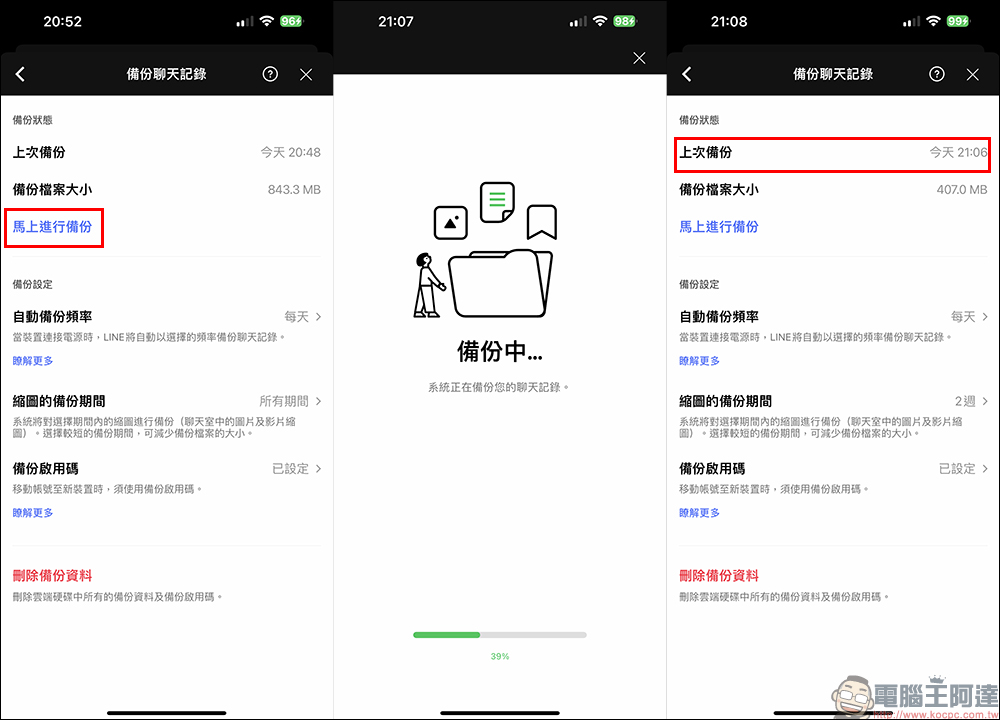跨年後,很快也將迎接農曆春節,各位有記得定時備份 LINE 聊天記錄嗎?近期 LINE 13.0.0 版本更新 ,就針對聊天記錄備份功能進行優化,新增可「指定縮圖備份期間」選項,讓用戶在備份聊天記錄時可自訂縮圖的備份期間,讓備份的速度更快、更省時!
LINE 13.0.0 版本更新:聊天記錄備份功能新增可「指定縮圖備份期間」選項
雖然 LINE App 有提供自動備份聊天記錄功能,不過有時想手動備份時會發現隨著聊天記錄的內容增加,備份聊天記錄的時間也往往需要更多時間才能完成。如果不想等待太久的時間進行聊天記錄備份,現在 LINE 13.0.0 版本更新釋出後,在聊天記錄備份功能加入可選擇「縮圖的份時間」這選項。
該如何設定「縮圖的備份期間」這新功能呢?首先開啟 LINE App 主頁前往「設定」,接著在備份及移動帳號分類下方點擊「備份聊天記錄」。只要更新至 LINE 13.0.0(含)以上之版本,就會看到這次新增的「縮圖的備份期間」選項。
點進縮圖的備份期間,除了預設為「所有期間」,目前提供 3 年、 1 年、 1 個月、 2 週,以及不進行備份這六種選項。若選擇「不進行備份」,在執行聊天記錄備份操作時,系統將不會針對聊天室中的圖片及影片縮圖進行備份。若選擇的備份期間越長,通常在備份聊天記錄時需要花費較多時間,反之期間越短則越省時,同時也可減少備份檔案的大小。
另外,自 LINE 12.13.0(含)以上之版本, LINE 聊天記錄備份加入「備份啟用碼」功能。用戶只要事先設定備份啟用碼,即可在移動 LINE 帳號時將聊天記錄順利移動至新的裝置上。同時若想執行手動備份聊天記錄,也必須先設定「備份啟用碼」。在設定完備份啟用碼後,會自動執行一次聊天記錄備份。
用戶如果不得自己的 LINE 備份啟用碼,也能從備份聊天記錄頁面點選「備份啟用碼」,就能看到目前設定的備份啟用碼。在備份啟用碼頁面,用戶也能點選「重設」按鈕設定新的備份啟用碼。
若已經設定好備份啟用碼,用戶想隨時手動備份 LINE 聊天記錄時,就能點選「馬上進行備份」開始手動備份聊天記錄。備份完成後,也會顯示上次備份聊天記錄的時間。
這次在 LINE 13.0.0 版本更新後,讓用戶在備份聊天記錄時可依照自身的使用習慣,去選擇要備份多長的縮圖備份期間。假設各位平時很少會去聊天室翻閱很久之前傳送的圖片、影片,就能選擇較短的縮圖備份期間,讓自己平時在備份 LINE 聊天記錄時的檔案可以更小,同時手動備份聊天記錄可以省下更多時間。